Função ÉERROS no Excel
Função ÉERROS no Excel é utilizada para verificar se uma célula contém algum tipo de erro, exceto o erro #N/D. Ela retorna VERDADEIRO se houver erro e FALSO caso contrário.
Todos os usuários do Excel, desde o básico até as funções mais avançadas pode ter tido a experiência de ver elas retornando um erro como resposta em suas planilhas.
Sintaxe: =ÉERROS(valor)
Parâmetro:
Valor: O valor ou expressão que você deseja verificar se resulta em erro. Pode ser uma referência a uma célula ou uma fórmula.
Exemplos de uso:
1 – Verificar erro em uma célula:
2 – Se você quer verificar se a célula A1 contém um erro, use: =ÉERROS(A1)
Usar com outra função:
Você pode combinar com funções como SE para evitar exibir erros. Por exemplo:
=SE(ÉERROS(A1/B1), “Erro”, A1/B1)
Aqui, a fórmula verifica se há erro na divisão de A1 por B1. Se houver erro, ela retorna “Erro”; caso contrário, faz a divisão.
Essas funções são úteis para tratar erros em planilhas, evitando que eles atrapalhem os cálculos ou exibam mensagens indesejadas.
Para entender um pouco vamos ver está planilha de maquinas onde vamos dividir a coluna PROD pela QTD e vamos ver que o resultado nas células vazias ou sem divisor vai carregar com erros #DIV/0!. Utilizamos está função =(C5/D5).
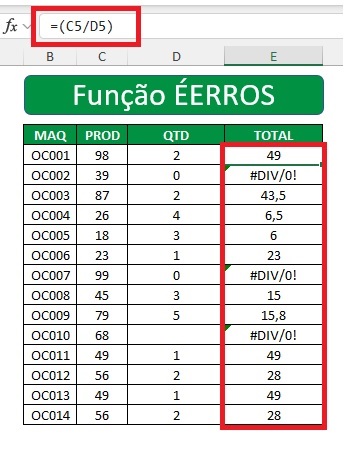
Agora vamos inserir a função ERROS mais a função se para ajustar estes erros na resposta desta planilha. Iremos colocar na função quando não trazer os resultado numerais vai carregar os dados vazios vamos utilizar as aspas duplas “ “ para carregar os dados vazios.
A função vai ficar desta forma: =SE(ÉERROS(C6/D6);””;(C6/D6))
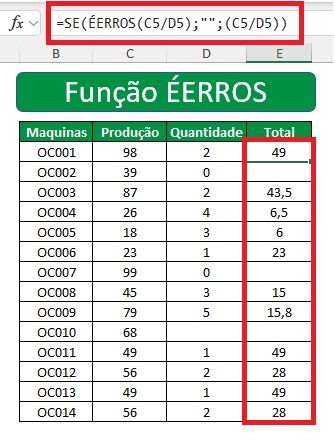
Uma coisa que temos que nos atentar ao criar as nossas funções no Excel, é ficar atendo aos pontos e vírgulas, aspas duplas e parênteses nos lugares certos pois se colocarmos uma aspa ou ponto e vírgula ou parentes em lugar errado nossa fórmula não vai funcionar.
Função ÉERROS no Excel, veja no vídeo o passo a passo como criar a função ÉRROS na prática.
Link para baixar a planilha. Somente aqui no Dicas do Excel você vai encontrar o jeito fácil para aprender o Excel com artigos, vídeos e planilhas para baixar e estudar.






0 Comentários